为用户帐户指定个人资料图片是在Ubuntu中自定义帐户的好方法。然后,您可以通过登录屏幕上以及其他任何地方的唯一个人资料图片来识别您的帐户。
在Ubuntu中,为用户帐户提供个人资料图片非常简单。在本文中,我们将说明如何在Ubuntu 18.04 LTS系统上更改用户图片。
首先,您需要访问用户的帐户设置;有两种方法。
方法1:点击向下箭头位于您的Ubuntu屏幕的右上角。然后单击您的用户名,然后单击“帐户设置”选项。
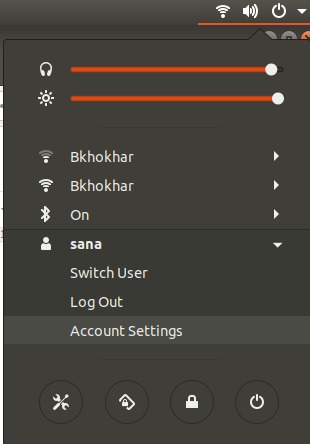
这将在Ubuntu设置实用程序的“详细信息”部分中打开“用户”选项卡,如下所示:
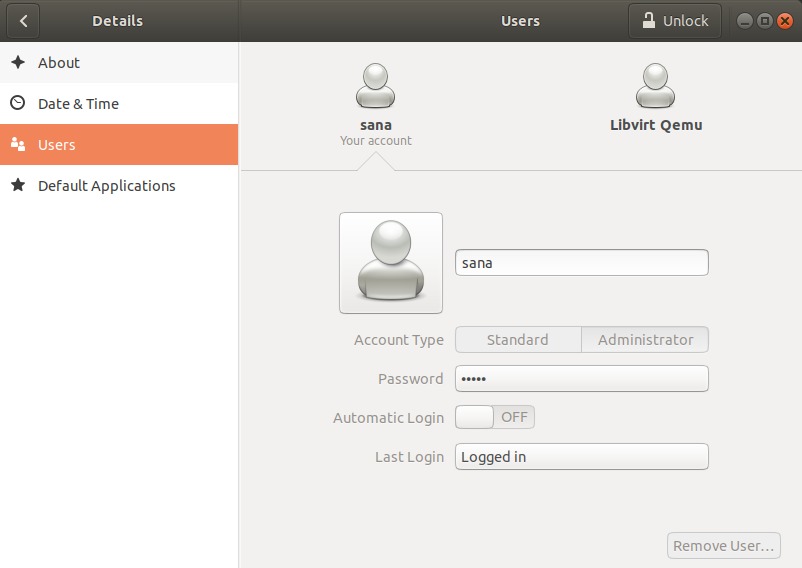
方法2:访问用户设置的另一种方法是通过Ubuntu Dash。在Dash中输入相关关键字,例如“用户”,然后单击“用户”搜索结果。

这还将在Ubuntu设置实用程序的“详细信息”部分中打开“用户”选项卡。
在那里,单击您的用户名旁边的图片图标。这样,您可以通过三种方式设置个人资料图片:
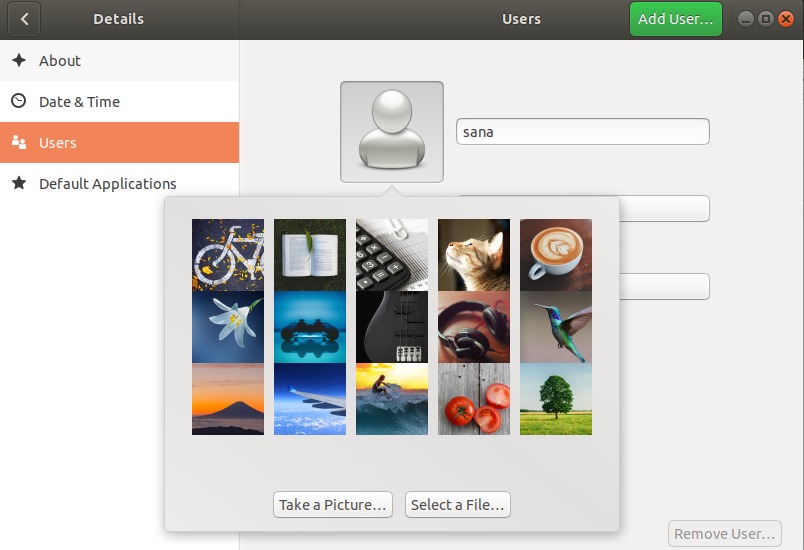
第一个选项是从可用的图片列表中选择一张图片,如上所示。
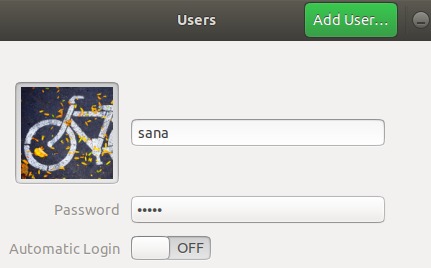
第二个选项是通过单击“拍照”按钮并使用系统相机拍照并用作个人资料照片来拍照。
第三个选项是单击“选择文件”按钮。这将使您浏览系统并选择系统中已存在的文件。您也可以下载文件并将其保存在“图片”文件夹中,然后通过此选项选择它。
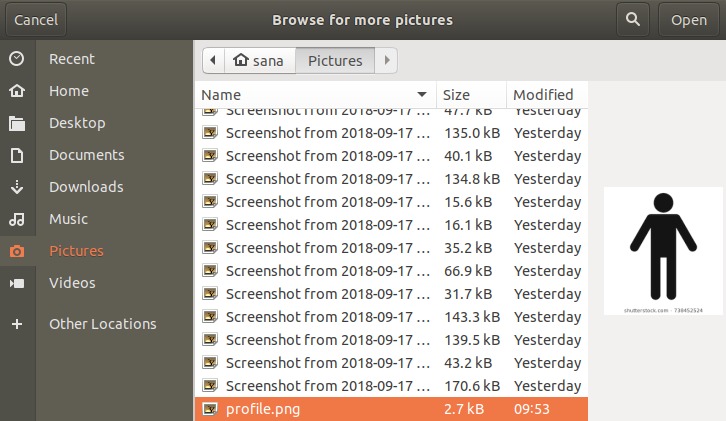
选择文件后,将出现以下对话框,可让您根据自己的喜好裁剪照片。
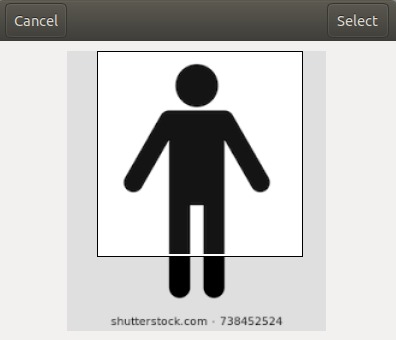
裁剪照片后,单击“选择”按钮。裁剪后的照片将被设置为用户帐户的个人资料照片,如下所示:
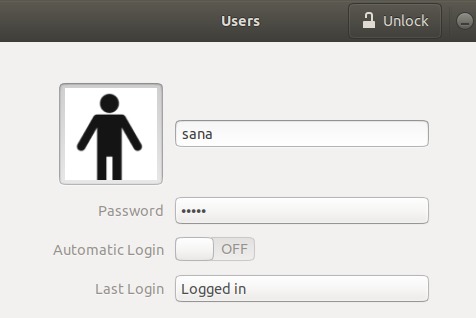
然后,您将能够在登录窗口中以及任何可以在Linux桌面上显示个人资料图片和帐户信息的选项中看到它。
在Ubuntu上更改个人资料图片非常容易,您所要做的就是按照本文中描述的简单步骤进行操作。现在,您可以享受个人资料的自定义外观了!
